当遇到 Windows 10 远程桌面连接黑屏时,可从以下多个方面着手解决:
1、重启远程连接服务
通过 Win + R 打开“运行”对话框,后输入“ services.msc ”,回车。在显示的页面中找到远程桌面服务(Remote Desktop Services),鼠标右键,点击“重新启动”。
需要注意的是,重启远程桌面服务可能会导致正在进行的远程连接中断,因此建议在重启服务前,确保保存好相关数据。
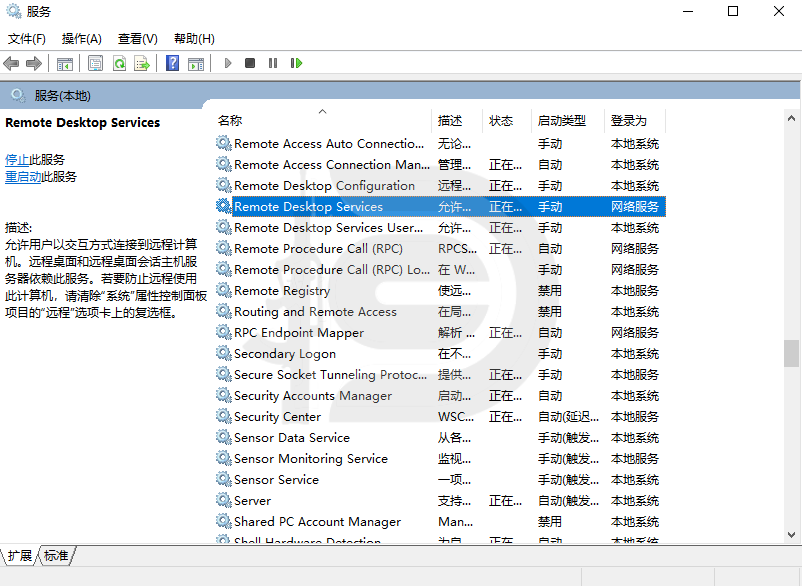
2. 调整远程桌面显示设置
同样是Win + R调出运行框,后输入mstsc,回车。其次,点击“显示选项”。在”显示“的颜色下拉框中选择增强色(16 位) 。请注意,更高的数字意味着更好的显示质量。但是,在黑屏的情况下,较小的数字可以帮助您。现在通过连接到您的远程桌面来检查错误。如果它不起作用,您可以尝试将颜色深度更改回最高质量(32 位)。

3. 取消勾选位图缓存
“运行”框内输入mstsc并回车可打开“连接远程桌面”窗口。然后依照步骤:“显示选项”—“体验”,页面框选处进行取消勾选,再次连接。值得注意的是,一旦禁用它,图像将不会存储(或缓存)在本地。这意味着您在与桌面交互时可能会遇到性能稍慢的情况。

4.打开任务管理器
按Ctrl + Shift + Esc即可调用窗口【任务管理器】,找到 explorer.exe并右击,然后选择结束任务。最后,单击文件,然后选择运行新任务,输入“ C:\WINDOWS\explorer.exe ”并单击“确定”。
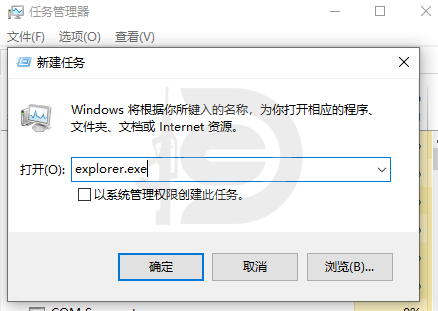
通过以上操作,基本可以解决90%远程黑屏问题,若机器长时间运行可以考虑重启一下服务器。若以上操作都不生效,可以使用向日葵或者todesk远程工具等解决远程服务卡死导致的远程黑屏问题。当然也可以直接联系服务商,老兵云www.laobingyun.com客服将第一时间响应并为您解决问题。
Copyright © 2013-2021 laobingyun.com. All Rights Reserved. 版权所有 武汉老兵云信息技术有限公司 鄂ICP备07009628号-50